Excel 堆叠柱形图
堆叠柱形图
堆叠柱形图用于突出显示全部的每个类别的贡献金额。
这是通过将列堆叠在一起来完成的。
当您有多个数据列时,将使用图表。
示例
我们想找出全部的每个 1 类类别中第 1 代和第 2 代神奇宝贝的数量:"Grass"、"Fire"、"Water" 和 "Bug"。
您可以复制这些值以进行后续操作:
- 选择范围
A1:C5

- 单击插入菜单,然后单击列菜单(
 )并选择簇状列(
)并选择簇状列( ) 从下拉菜单中
) 从下拉菜单中
笔记:该菜单可通过以下方式访问扩大丝带。

按照上述步骤,您将得到如下图表:

该图表直观地概述了全部的第 1 代和第 2 代中 "Grass"、"Fire"、"Water" 和 "Bug" 型神奇宝贝的数量。
第一代神奇宝贝以蓝色显示,第二代神奇宝贝以橙色显示。
此图表显示 "Water" 型神奇宝贝最常见,"Fire" 型神奇宝贝最不常见。
100% 堆叠柱形图
100%堆叠柱用于突出显示部分类别中每个数据列的贡献。
这是通过缩放来完成的全部的堆叠柱形图中每个类别的值均为 100。
当您有多个数据列时,将使用图表。
示例
我们想找出部分第 1 代和第 2 代中的神奇宝贝类型 "Grass"、"Fire"、"Water" 和 "Bug"。
您可以复制这些值以进行后续操作:
- 选择范围
A1:C5

- 单击插入菜单,然后单击列菜单(
 )并选择簇状列(
)并选择簇状列( ) 从下拉菜单中
) 从下拉菜单中
笔记:该菜单可通过以下方式访问扩大丝带。
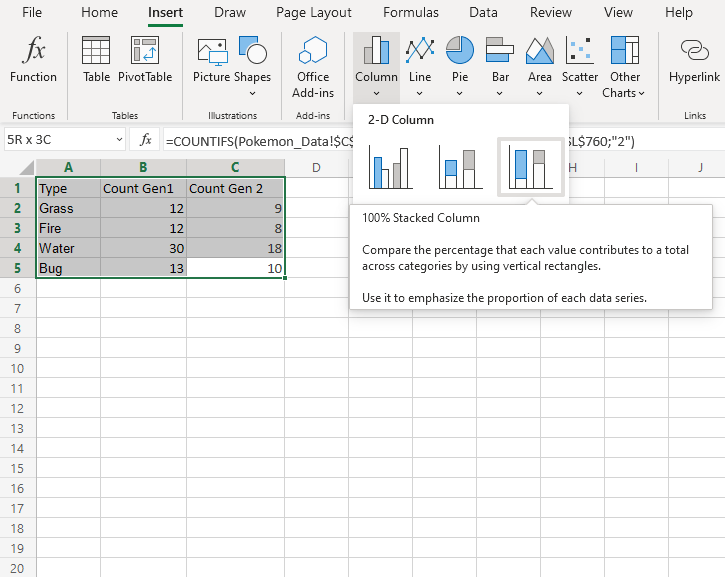
按照上述步骤,您将得到如下图表:

该图表直观地概述了部分第 1 代和第 2 代中的 "Grass"、"Fire"、"Water" 和 "Bug" 型神奇宝贝。
第一代神奇宝贝以蓝色显示,第二代神奇宝贝以橙色显示。
该图表显示超过一半的口袋妖怪处于第一代。
截取页面反馈部分,让我们更快修复内容!也可以直接跳过填写反馈内容!
